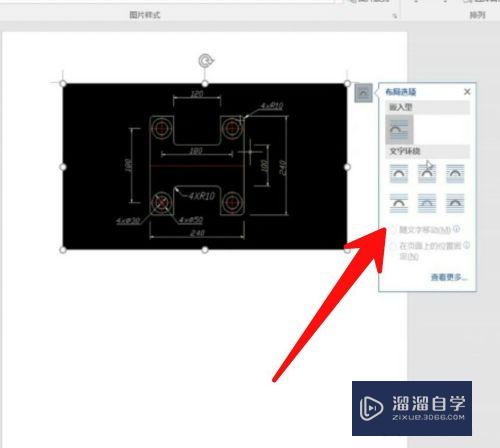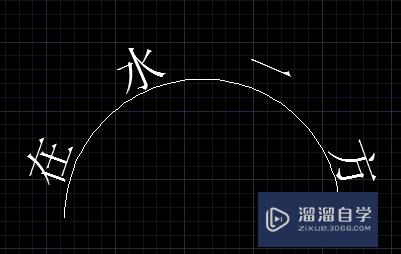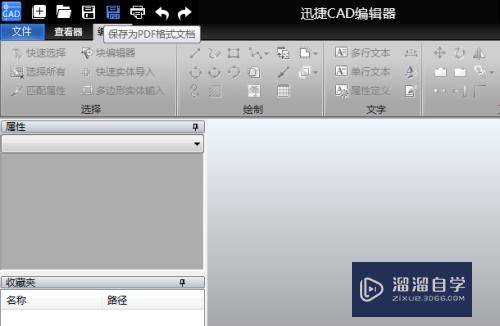剪映视频怎么做出磨砂纹理(剪映视频怎么做出磨砂纹理效果)优质
很多小伙伴都会在自己的视频上添加一些纹理。有时我们需要给自己的视频添加一些特殊的效果。比如说磨砂纹理特效。剪映里有这个功能。那么剪映视频怎么做出磨砂纹理?一起来看看吧!
工具/软件
硬件型号:雷神(ThundeRobot)911Zero
系统版本:Windows7
所需软件:剪映
方法/步骤
第1步
打开剪映。点击“开始创作”。
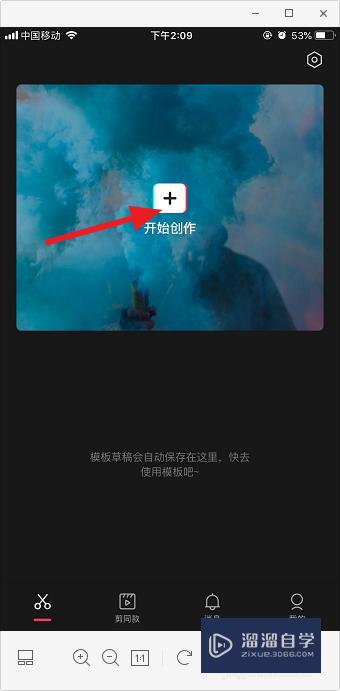
第2步
选择要添加磨砂纹理的视频。点击“添加到项目”。
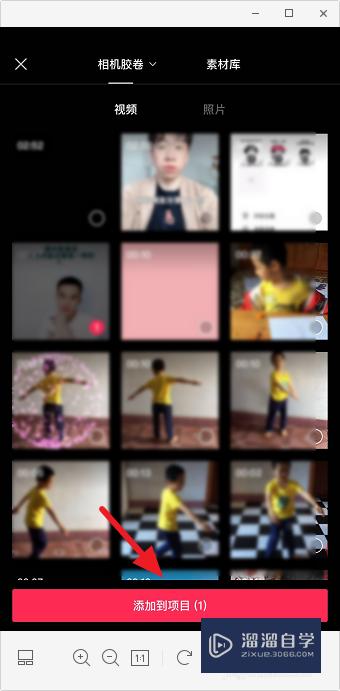
第3步
将时间轴拉到要添加特效的位置。选择“特效”。
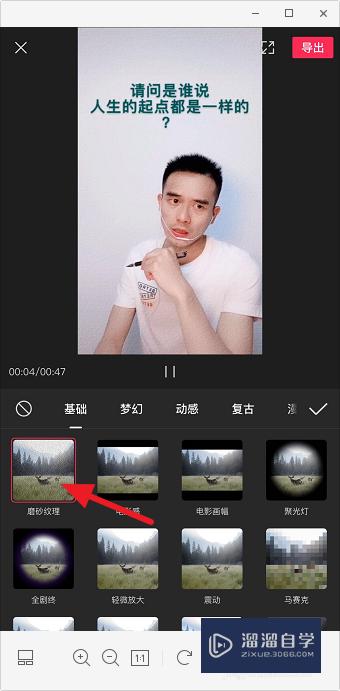
第4步
往下拉。找到并选择“磨砂纹理”特效。
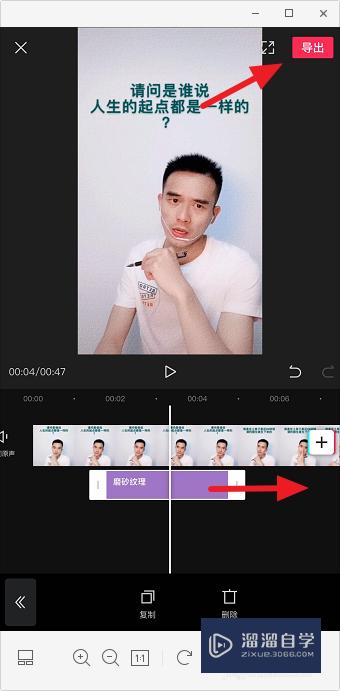
第5步
选择磨砂纹理特效轨道。拖动右侧白框。可调整时间。好了点击“导出”即可。
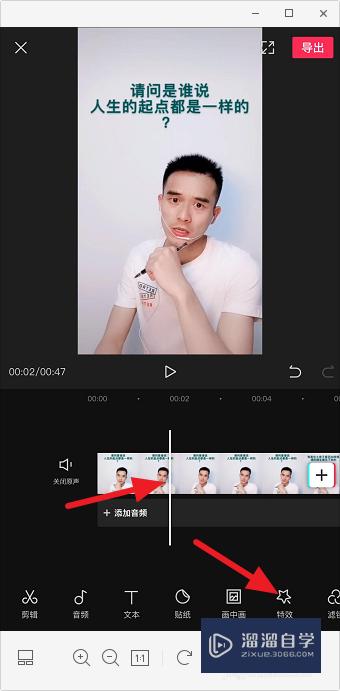
以上关于“剪映视频怎么做出磨砂纹理(剪映视频怎么做出磨砂纹理效果)”的内容小渲今天就介绍到这里。希望这篇文章能够帮助到小伙伴们解决问题。如果觉得教程不详细的话。可以在本站搜索相关的教程学习哦!
更多精选教程文章推荐
以上是由资深渲染大师 小渲 整理编辑的,如果觉得对你有帮助,可以收藏或分享给身边的人
本文标题:剪映视频怎么做出磨砂纹理(剪映视频怎么做出磨砂纹理效果)
本文地址:http://www.hszkedu.com/60556.html ,转载请注明来源:云渲染教程网
友情提示:本站内容均为网友发布,并不代表本站立场,如果本站的信息无意侵犯了您的版权,请联系我们及时处理,分享目的仅供大家学习与参考,不代表云渲染农场的立场!
本文地址:http://www.hszkedu.com/60556.html ,转载请注明来源:云渲染教程网
友情提示:本站内容均为网友发布,并不代表本站立场,如果本站的信息无意侵犯了您的版权,请联系我们及时处理,分享目的仅供大家学习与参考,不代表云渲染农场的立场!